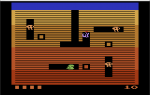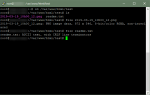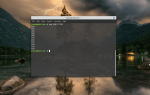Это руководство покажет вам не только, как извлечь файлы tar.gz, но также расскажет вам, что они из себя представляют и почему вы должны их использовать.
Что такое файл tar.gz?
Файл с расширением gz был сжат с помощью команды gzip.
Вы можете сжать любой файл с помощью команды gzip следующим образом:
GZIP
Например:
gzip image1.png
Приведенная выше команда сжимает файл image1.png, и файл теперь будет называться image1.png.gz.
Вы можете распаковать файл, который был сжат с помощью gzip, используя команду gunzip следующим образом:
gunzip image1.png.gz
Теперь представьте, что вы хотите сжать все изображения в папке. Вы можете использовать следующую команду:
gzip * .png * .jpg * .bmp
Это сожмет каждый файл с расширением png, jpg или bmp. Однако все файлы останутся как отдельные файлы.
Было бы хорошо, если бы вы могли создать один файл, содержащий все файлы, а затем сжать его с помощью gzip.
Вот тут и приходит команда tar. Файл tar, который часто называют tarball, — это метод создания архивного файла, который содержит много других файлов.
Файл tar сам по себе не сжимается.
Если у вас есть папка с изображениями, вы можете создать tar-файл для изображений, используя следующую команду:
tar -cvf images.tar ~ / Картинки
Приведенная выше команда создает файл tar с именем images.tar и заполняет его всеми файлами в папке с изображениями.
Теперь, когда у вас есть один файл со всеми вашими изображениями, вы можете сжать его с помощью команды gzip:
gzip images.tar
Имя файла для файла изображений теперь будет images.tar.gz.
Вы можете создать файл tar и сжать его, используя одну команду следующим образом:
tar -cvzf images.tar.gz ~ / Фотографии
Как извлечь файлы tar.gz
Теперь вы знаете, что файл tar.gz является сжатым файлом tar, и что вы знаете, что файл tar является хорошим способом группировки файлов и папок.
Первое, что нужно сделать, чтобы извлечь файл tar.gz, — это распаковать файл следующим образом:
Gunzip
Например:
gunzip images.tar.gz
Чтобы извлечь файлы из файла tar, используйте следующую команду:
tar -xvf
Например:
tar -xvf images.tar
Однако вы можете распаковать файл gzip и извлечь файлы из файла tar, используя одну команду следующим образом:
tar -xvzf images.tar.gz
Вывод содержимого файла tar.gz
Вы должны быть осторожны при извлечении файлов tar.gz, которые вы получаете от других людей или по ссылкам на скачивание, поскольку они могут умышленно или непреднамеренно разрушить вашу систему.
Вы можете просмотреть содержимое файла tar, используя следующий синтаксис:
tar -tzf images.tar.gz
Приведенная выше команда покажет вам имена и расположение файлов, которые будут извлечены.
Таким образом, файлы tar.gz отлично подходят для целей резервного копирования, поскольку они сохраняют файлы и пути в файле tar без изменений, а файл сжимается, чтобы сделать его меньше.